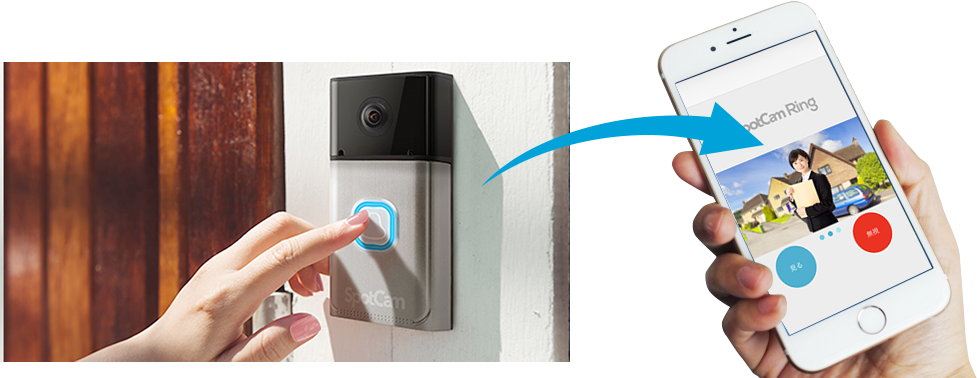2. アプリのダウンロード
SpotCamアプリをダウンロードします。
3. SpotCamアカウントの登録
3-01. SpotCamアカウントの新規登録
SpotCamアプリを起動し、画面下方の「ログイン」をタップします。
※すでにアカウントをお持ちの方は、「4. SpotCam-Ring(本製品)の登録」の手順へ進んでください。
ユーザ名、パスワード、Eメールを入力し、「サービス条件に同意します」にチェックを入れ「新規登録」をタップします。
3-02. SpotCam認証メールの確認
先ほど登録したEメールアドレス宛に「SpotCam認証メール」が届きますので、メールに記載されている「Please click here.」のリンクををタップして登録を完了させてください。
登録が完了すると、ブラウザに下記のMy SpotCamのページが表示されます。ブラウザはここで閉じてください。
4. SpotCam-Ring(本製品)の登録
4-01. MySpotCam.comへログイン
SpotCamアプリを起動し、登録したSpotCamアカウントでログインします。
同じSpotCamアカウントを利用することで、1つのSpotCam-Ring(本製品)を複数のデバイスで見ることができます。
4-02. SpotCam-Ring(本製品)の登録設定
右上のメニューボタンをタップし、「SpotCamを追加」をタップします。
「始めましょう」をタップします。
4-03. SpotCamモデルの選択
「SpotCam Ring」にチェックし、「次へ」をタップします。
4-04. SpotCamアカウントの選択
画面に表示されているSpotCamアカウントを使用する場合は、「このアカウントを使用」をタップします。
4-05. Wi-Fiの設定
画面に表示されている内容を確認し、端末のWi-Fi設定へ移動します。
※「次へ」ボタンはまだタップしないでください。
端末のWi-Fi設定から「SpotCam-Ring」を選択し、接続します。
端末のLTE機能(モバイルデータ)をOFFにします。
SpotCamアプリに戻り「次へ」をタップします。
4-06. 使用するWi-Fiの選択
使用するWi-Fi回線を選択します。
SpotCamアプリに戻り、表示されたリストから2.4GHz帯のWi-Fi回線を選択してください。
選択したWi-Fi(SSID)のパスワードを入力し、「保存」をタップます。
4-07. クラウドサーバーとの接続
画面に表示されている内容を確認し、問題なければ「次へ」をタップします。
ドアベルカメラのボタンを押し、ボタンが青色に点灯したら「次へ」をタップしてください。
カメラの映像が表示されたら、「次へ」をタップしてください。
5.SpotCam-Ring(本製品)を設置する
5-01. ドアベルカメラとチャイムスピーカーの設置
SpotCamアプリの画面に表示されているガイドラインを確認し、問題なければにチェックボックスにチェックをして「次へ」をタップします。
ドアベルカメラとチャイムスピーカーを取り付けたい場所へ設置して、「次へ」をタップします。
5-02. SpotCamに名称を付ける
設置したSpotCam-Ring(本製品)の名前を「カメラ名」に入力し、「今すぐ見る!」をタップします。
5-03. カメラ映像の確認
カメラ映像が表示されたら設定は完了です。
端末のLTE機能(モバイルデータ)をONに戻しておくことをおすすめします。
2. アプリのダウンロード
SpotCamアプリをダウンロードします。
3. SpotCamアカウントの登録
3-01. SpotCamアカウントの新規登録
SpotCamアプリを起動し、画面下方の「ログイン」をタップします。
※すでにアカウントをお持ちの方は、「4. SpotCam-Ring(本製品)の登録」の手順へ進んでください。
ユーザ名、パスワード、Eメールを入力し、「サービス条件に同意します」にチェックを入れ「新規登録」をタップします。
3-02. SpotCam認証メールの確認
先ほど登録したEメールアドレス宛に「SpotCam認証メール」が届きますので、メールに記載されている「Please click here.」のリンクををタップして登録を完了させてください。
登録が完了すると、ブラウザに下記の画面が表示されます。ブラウザはここで閉じてください。
4. SpotCam-Ring(本製品)の登録
4-01. MySpotCam.comへログイン
SpotCamアプリを起動し、登録したSpotCamアカウントでログインします。
同じSpotCamアカウントを利用することで、1つのSpotCam-Ring(本製品)を複数のデバイスで見ることができます。
4-02. SpotCam-Ring(本製品)の登録設定
右上のメニューボタンをタップし、「SpotCamを追加」をタップします。
「始めましょう」をタップします。
4-03. SpotCamモデルの選択
「SpotCam Ring」にチェックし、「次へ」をタップします。
4-04. Wi-Fiの設定
画面に表示されている内容を確認し、端末のWi-Fi設定へ移動します。
※「次へ」ボタンはまだタップしないでください。
端末のWi-Fi設定から、「SpotCam-Ring」を選択します。
「SpotCam-Ring」に接続後、SpotCamアプリに戻り「次へ」をタップします。
4-05. 使用するWi-Fiへ接続
画面に表示されている内容を確認し、端末のWi-Fi設定へ移動します。
※「次へ」ボタンはまだタップしないでください。
端末のWi-Fi設定に表示されたリストから2.4GHz帯のWi-Fi回線を選択します。
Wi-Fi回線に接続後、SpotCamアプリに戻り「次へ」をタップします。
4-06. Wi-Fiの設定
画面に表示されている内容を確認し、端末のWi-Fi設定へ移動します。
端末のWi-Fi設定から、「SpotCam-Ring」を選択します。
「SpotCam-Ring」に接続後、SpotCamアプリに戻り「この端末はSpotCamのWiFiに接続されました。」をタップします。
4-07. 使用するWi-Fiの選択
上記で選択した2.4GHz帯のWi-Fi回線がSSIDに表示されますのでパスワードを入力し、「保存」をタップます。
4-08. クラウドサーバーとの接続
画面に表示されている内容を確認し、問題なければ「次へ」をタップします。
ドアベルカメラのボタンを押し、ボタンが青色に点灯したら「次へ」をタップしてください。
カメラの映像が表示されたら、「次へ」をタップしてください。
5.SpotCam-Ring(本製品)を設置する
5-01. ドアベルカメラとチャイムスピーカーの設置
SpotCamアプリの画面に表示されているガイドラインを確認し、問題なければにチェックボックスにチェックをして「次へ」をタップします。
ドアベルカメラとチャイムスピーカーを取り付けたい場所へ設置して、「次へ」をタップします。
5-02. SpotCamに名称を付ける
設置したSpotCam-Ring(本製品)の名前を「カメラ名」に入力し、「今すぐ見る!」をタップします。
5-03. カメラ映像の確認
カメラ映像が表示されたら設定は完了です。